
I denna tidsålder av sociala medier gillar användare att dela en del av sitt liv med världen. En strandsemester, en campingresa, ett besök på ditt favorit turistmål, din dag på jobbet eller till och med filmen du tittar på just nu eller musiken du just nu lyssnar på.
För bloggare och innehållsskapare är till exempel att dela berättelser och personliga intressen redan en norm. Det är därför om du har en personlig webbplats och råkar prenumerera på äpple Music, kanske du redan letar efter sätt att bädda in Apple Music in på dina sidor. I följande avsnitt kommer du att lära känna flera alternativ för att dela dina favoritspellistor från Apple Music med resten av världen.
Innehållsguide Del 1. Kan jag bädda in Apple Music i WordPress?Del 2. Hur tar man bort DRM-skydd från Apple Music?Del 3. Hur bäddar man in Apple Music till WordPress?Del 4. Slutsats
Kan du bädda in Apple Music i WordPress? Svaret är ja! Att bädda in Apple Music i WordPress kan ge en sömlös lyssningsupplevelse för dina webbplatsbesökare. Det låter dig också komma åt värdefulla funktioner som bakgrundsmusik, spellistor och låtrekommendationer. Dessutom är Apple Music en populär och allmänt använd plattform, vilket kan göra den mer attraktiv för din publik.
Plugin-programmet Connect to Apple Music gör att du kan lägga till låtar, album och artister via Apple Music-märken, länkar och widgets på din WordPress-webbplats. Plugin-programmet Connect to Apple Music gör att du kan lägga till låtar, album och artister via Apple Music-märken, länkar och widgets på din WordPress-webbplats.
Apple Music Player kan bara spela upp låtförhandsvisningar i upp till 30 sekunder. Det är en bummer, är det inte? Om du har prenumererat på Apple Music ett tag nu bör du redan veta att du bara kan spela hela låtar med de officiella Apple-applikationerna som Apple Music. Detta beror på att Apple skyddar sina låtar med DRM.
DRM-skydd hindrar dig från att hämta dina Apple Music-låtar och bädda in dem i din WordPress-blogg. Så hur bäddar du in Apple Music på din webbplats och får obegränsad uppspelning av dina favoritlåtar? Nåväl, muntra upp dig. Vi har den bästa lösningen för dig.
Presentera vår DumpMedia Apple Music Converter. Det är det bästa verktyget för att hjälpa dig komma runt Apples DRM-skydd. Bortsett från DRM-borttagning, erbjuder den också andra oklanderliga funktioner som:
För att bädda in Apple Music i din blogg, följ proceduren nedan.
Steg 1. Få en kopia av DumpMedia Apple Music Converter installationsprogrammet och installera det på din dator. Välj lämpligt paket för ditt system.
Gratis nedladdning Gratis nedladdning
Steg 2. Öppna programmet och välj sedan Apple Music-spellistan eller albumet som du vill konvertera.

steg 3. Välj filformat till MP3 eller vilket format du föredrar att bädda in på din WordPress-webbplats.

Steg 4. Luta dig tillbaka och håll bara utkik efter meddelandet om att konverteringen är klar.
Steg 5. När ljudfilerna är tillgängliga, gå till din WordPress-instrumentpanel och gå till ditt WordPress-mediebibliotek. Välj sedan "Skapa ljudspellista" och välj de ljudfiler du vill inkludera. Du har också möjlighet att lägga till andra metadata du föredrar.
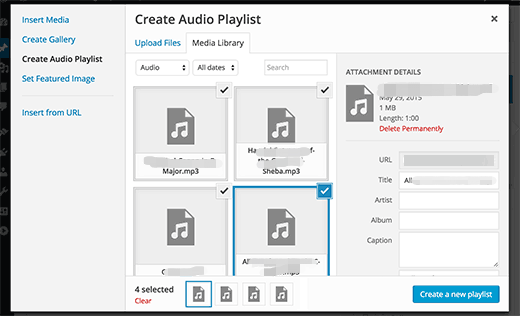
Steg 6. Välj bland de andra alternativen för att visa konstnärens namn och andra konstverk och Publicera sedan ditt inlägg.
Och du är klar. Du har precis följt och lärt dig stegen för att bädda in Apple Music på din WordPress-webbplats utan begränsningen av 30-sekunders uppspelning. Detta är allt möjligt på grund av den bästa Apple Music Converter från DumpMedia.
Börja med att öppna Apple Music och sök efter spellistan du vill ska visas på din webbplats. Om en sådan spellista inte finns ännu, bör du skapa den först. Sök sedan efter albumet från Apple Music-sökrutan.
När albumet är öppet bör du se tre punkter (...) till höger på albumomslagsfotot precis ovanför listan med låtar. Klicka på den för att öppna en popup-meny med alternativ. Välj Dela menyalternativ och välj sedan Kopiera inbäddningskod.
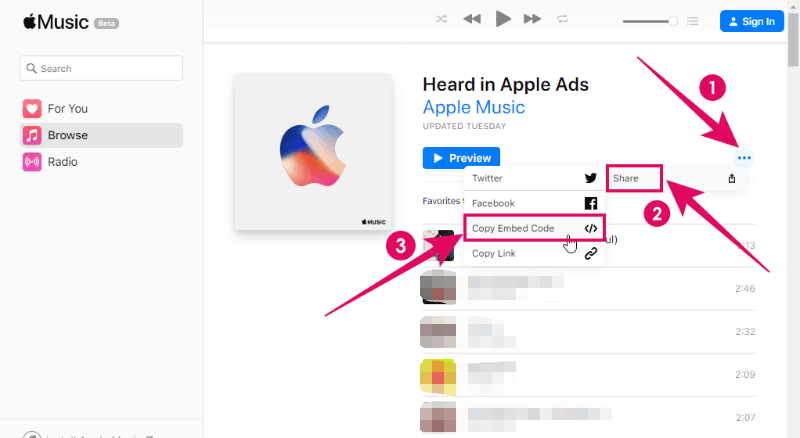
Efter detta steg, gå till din WordPress-instrumentpanel och lägg till ett inlägg. Klistra sedan in länken du kopierade tidigare och förhandsgranska ditt inlägg. Om allt går bra bör du nu se Apple Musics förhandsvisningsspelare på din webbsida.
Detta tillvägagångssätt har nästan samma steg som alternativ 1 ovan förutom att du inte kan skapa dina spellistor. Observera att du bara kan skapa dina spellistor från Apple Music.
Gå först till webbplatsen Apple Music Marketing Tools. Sök sedan efter ditt målalbum eller spellista.
Hitta sedan avsnittet Preview Player genom att rulla till mitten av sidan. När du ser Preview Player kommer du att presenteras med alternativ för att ställa in bredden och höjden på musikspelaren som du vill ska visas på din webbplats.
Klicka sedan på Kopiera Bädda in knapp.
Efteråt, gå till din WordPress-instrumentpanel som liknar vad du gjorde i alternativ 1 och klistra in länken du kopierade tidigare.
Det är ungefär det. Om allt gick bra bör du nu ha en Apple Music Preview Player på din sida.
Det är verkligen häftigt att ha dina favoritlåtar visade på din hemsida. Oavsett om du är en artist som försöker marknadsföra dina låtar och album eller bara någon som vill sätta en personlig prägel på din blogg, om du visar dina låtar på din webbplats skulle den definitivt sticka ut från de många bloggarna och webbplatserna på internet direkt. nu.
I den här artikeln lärde du dig två sätt att bädda in Apple Music på din webbplats. Det första sättet är genom att kopiera en inbäddningsbar kod från Apple Music eller Apples marknadsföringsverktyg och sedan lägga till den koden på din webbplats. Detta kommer att visa en förhandsvisningsspelare på din webbplats som tillåter uppspelning av dina låtar i upp till trettio sekunder.
Det andra sättet är att ladda ner din favorit Apple Music, vara värd för dem på din webbplats och sedan bädda in dem i dina bloggar och andra webbsidor. Med detta tillvägagångssätt kommer du att kunna spela dina låtar till ditt hjärta.
Genom att använda den bästa Apple Music-konverteraren på marknaden idag, DumpMedia Apple Music Converter, du kommer att få flexibiliteten att ställa ut dina favoritlåtar på din webbplats eller blogg utan begränsningar.
